文章详情页
Win10任务栏图标大小怎么调?Win10怎么设置任务栏上图标的大小?
浏览:37日期:2022-07-14 08:36:44
有时候用户会觉得Win10任务栏图标大小不合适,不是太大,就是太小,需要用户自己调整到自己觉得合适的大小,那么该怎么调整呢?我们一起来看看吧。本篇教程就是教大家如何调整自己的任务栏图标大小,操作非常简单。
具体步骤:
1、在Windows10系统桌面点击左下角的开始按钮,在弹出菜单中点击“设置”。
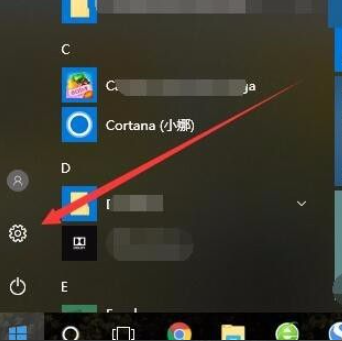
2、在设置中找到“系统”点击进入。
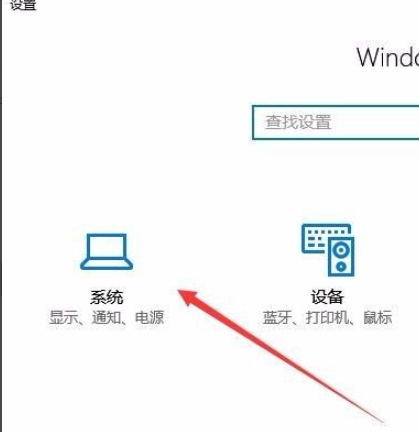
3、在打开的系统界面中找到左侧的“显示”点击进入。在右侧点击“更改文件、应用等项目的大小”设置项下的“自定义缩放”。
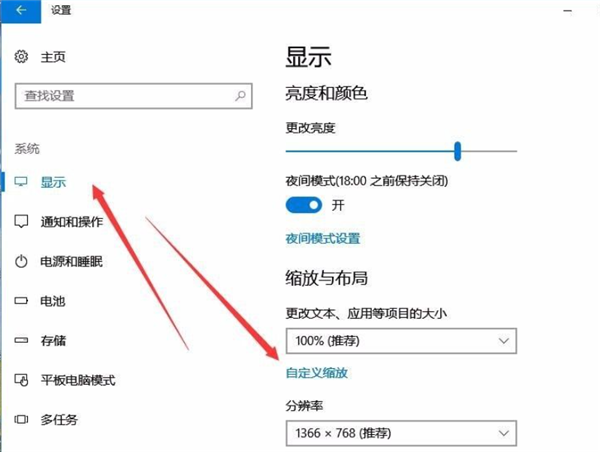
4、在打开的自定义缩放设置窗口中,输入你想放大的倍数,然后点击应用按钮,这样同样会放大Windows10任务栏的图标。不过也会同时放大桌面的图标哦。
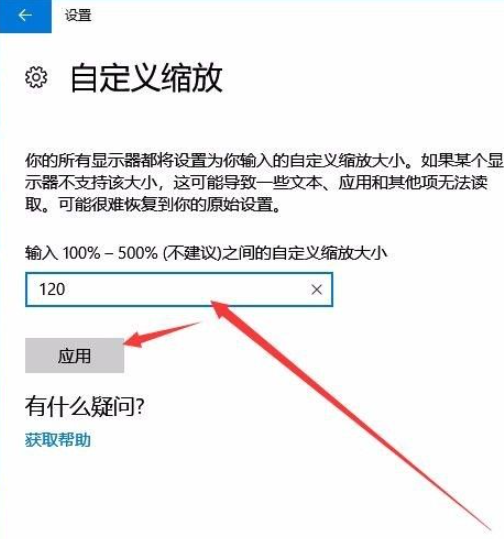
相关文章:
1. Unix系统硬盘的快速复制2. macbookair是否可以安装win11详情3. 微软Windows 7系统十二大亮点巡礼4. 基于 Ubuntu 20.04 LTS,KDE neon 20221222 版本发布5. Win10系统分辨率调错黑屏了怎么办?Win10系统分辨率调错黑屏解决方法6. Win8系统iTunes无法连接iPhone怎么解决?7. Windows两台电脑怎么连接?MAC两台电脑网线直连共享设置方法8. Win7使用Readyboost遇到不能正常开启的情况怎么解决?9. Win10累积更新KB5012599/KB501259发布 修复安全漏洞10. 虚拟机如何安装xp系统?虚拟机安装xp系统详细教程
排行榜

 网公网安备
网公网安备